PDFpen Review
5 van de 5
Het heeft alle basisfuncties die ik nodig heb prijs
4, 5 van de 5
Veel goedkoper dan zijn concurrenten makkelijk te gebruiken
5 van de 5
Maakt een complexe klus eenvoudig ondersteuning
4 van de 5
Goede documentatie, responsieve ondersteuning
Korte samenvatting
PDFpen is een gebruiksvriendelijke maar krachtige PDF-editor voor Mac. U kunt PDF's markeren met markeringen, tekeningen en opmerkingen. U kunt de tekst van een document toevoegen of bewerken. U kunt formulieren invullen en een handtekening plaatsen. U kunt zelfs doorzoekbare PDF's maken van papieren documenten. We beschouwen PDF's vaak als alleen-lezen documenten.
Het is alsof PDFpen je een superkracht geeft die vroeger het domein was van experts. PDFpen converteert zelfs een PDF naar het DOCX-formaat van Microsoft Word voor eenvoudige bewerking. Er is een pro-versie beschikbaar met geavanceerdere functies.
Je hebt al een eenvoudige PDF-editor op je Mac - Apple's Preview-app doet standaard PDF-markeringen, inclusief het toevoegen van handtekeningen. Als dat alles is wat u nodig heeft, hoeft u geen extra software aan te schaffen. Maar als uw bewerkingsbehoeften geavanceerder zijn, zullen PDFpen en PDFpenPro u de beste waar voor uw geld geven. Ik raad ze aan.
Wat ik leuk vind
- Bevat alle PDF-opmaak- en bewerkingsfuncties die ik nodig heb.
- Heel makkelijk te gebruiken.
- Redigeert gevoelige informatie veilig.
- Handig voor het invullen van PDF-formulieren.
- Bewerkte tekst gebruikt niet altijd het juiste lettertype.
- Crash voor sommige recensenten.
PDFpen & PDFpenPro
Algemene beoordeling: 4, 6 van de 5 macOS, $ 74, 95 + Bezoek sitesnelle navigatie
// Waarom zou u mij moeten vertrouwen?
// Wat is PDFpen?
// PDFpen: wat levert het u op?
// Redenen achter mijn beoordelingen en beoordelingen
// Alternatieven voor PDFpen
// Gevolgtrekking
Waarom vertrouw me
Mijn naam is Adrian Try. Ik gebruik computers sinds 1988 en Macs fulltime sinds 2009, en in die jaren zijn pdf's voor mij steeds belangrijker geworden. Finder heeft zelfs net 1.926 PDF-documenten op mijn harde schijf gevonden. En dat verklaart niet de vele meer die ik heb opgeslagen in Evernote, Google Drive en elders.
Ik heb een grote verzameling eBooks in pdf-formaat. Ik heb in de loop der jaren een groot aantal trainingen verzameld, gekocht en gemaakt, en de meeste zijn pdf's. Mijn geboorteakte en andere belangrijke documenten zijn allemaal gescand als pdf's. Sterker nog, een aantal jaren geleden werd ik bijna 100% papierloos en heb ik maandenlang grote stapels papierwerk als pdf's op mijn computer gescand.
Dat gebeurde allemaal met verschillende apps en scanners. Ik heb goede recensies gehoord over PDFpen, maar heb het tot nu toe nooit geprobeerd. Benieuwd hoe het zich verhoudt, heb ik de demo gedownload.

Ik heb ook de volledige versie geactiveerd met een NFR-licentie van Smile. Zo ziet het eruit:
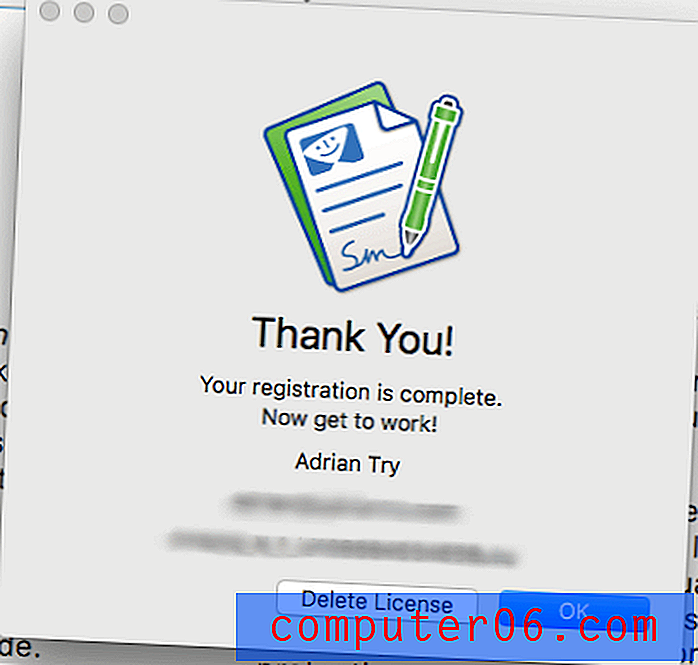
De afgelopen dagen heb ik de app flink geschud. De inhoud in het samenvattingsvak hierboven geeft u een goed idee van mijn bevindingen en conclusies. Lees verder voor meer informatie over alles wat ik leuk en niet leuk vond aan PDFpen.
Wat is PDFpen?
PDF-documenten worden normaal gesproken als alleen-lezen beschouwd. PDFpen verandert dat allemaal. Hiermee kunt u de tekst van een PDF bewerken, het document markeren door pop-upnotities te markeren, tekenen en schrijven, PDF-formulieren invullen en zelfs pagina's opnieuw ordenen. Met behulp van een scanner helpt het u ook om PDF's te maken van papieren documenten.
Dit zijn de belangrijkste voordelen van de app:
- Bewerk en corrigeer de tekst in PDF-documenten.
- Markeer tekst, omcirkel woorden en voeg andere eenvoudige tekeningen toe aan pdf's.
- Maak doorzoekbare pdf's van papieren documenten.
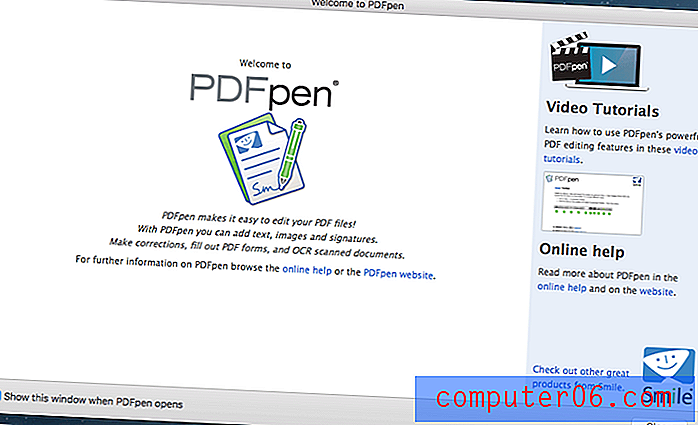
Is PDFpen veilig te gebruiken?
Ja, het is veilig te gebruiken. Ik heb PDFpen uitgevoerd en geïnstalleerd op mijn op macOS Sierra gebaseerde iMac. Een scan heeft geen virussen of schadelijke code gevonden.
Smile is een bedrijf met een lange geschiedenis in het maken van hoogwaardige Mac-software en heeft een uitstekende reputatie in de Apple-gemeenschap. PDFpen wordt gebruikt en aanbevolen door veel gerenommeerde Mac-gebruikers, waaronder David Sparks van de Mac Power Users-podcast.
Is PDFpen compatibel met Windows?
PDFpen is een macOS-applicatie en er is een versie beschikbaar voor iPhones en iPads. Hoewel Smile een versie van hun TextExpander-programma voor Microsoft Windows heeft gemaakt, hebben ze NIET hetzelfde gedaan voor PDFpen.
Er zijn echter een aantal alternatieven waarmee u in Windows met PDF-documenten kunt werken. Deze omvatten Adobe Acrobat Pro DC, ABBYY FineReader, Nitro Pro en Foxit PhantomPDF.
PDFpen versus PDFpenPro
Smile heeft twee versies van hun app uitgebracht. De ene bevat alle basisfuncties die de meeste mensen (inclusief ikzelf) nodig hebben. De andere voegt extra functies toe tegen extra kosten en is vooral bedoeld voor diegenen die PDF-documenten en formulieren moeten maken.
PDFpen kost $ 74, 95, terwijl de volledig uitgeruste PDFpenPro $ 124, 95 kost. In deze review behandelen we de kenmerken van de goedkopere versie.
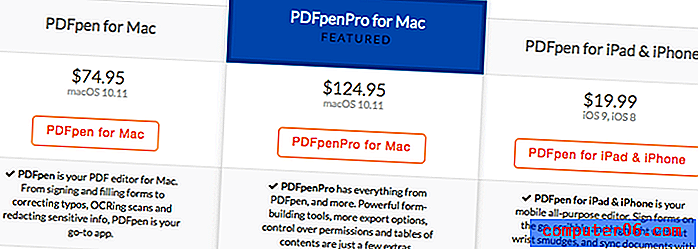
Wat koopt u voor de extra $ 50? PDFpenPro heeft alle functies van PDFpen, plus het volgende:
- Zet websites om in pdf's
- Krachtige tools voor het maken van formulieren
- Meer exportopties (Microsoft Excel, PowerPoint, PDF / A)
- Controle over rechten
- Maak en bewerk inhoudsopgaven
- Maak links van URL's
- PDF-portfolio's.
PDFpen: wat levert het u op?
Omdat PDFpen alles te maken heeft met het aanbrengen van wijzigingen in PDF-documenten, ga ik alle functies opsommen door ze in de volgende vijf secties te plaatsen. In elke subsectie zal ik eerst onderzoeken wat de app biedt en vervolgens mijn persoonlijke mening delen.
Let op: de onderstaande screenshots zijn afkomstig uit PDFpen 9.
1. Bewerk en markeer uw PDF-documenten
PDFpen is een PDF-editor waarmee u alles kunt bewerken dat op een PDF-pagina wordt weergegeven, inclusief tekst, afbeeldingen, bijlagen en annotaties. PDF wordt vaak gezien als een alleen-lezen formaat, dus al die kracht kan je voor niet-ingewijden een tovenaar laten lijken.
De mogelijkheid om tekst te markeren en cirkels rond alinea's te tekenen, kan een grote hulp zijn voor studenten bij het studeren en voor docenten bij het beoordelen van papers. Dat soort opmaak wordt ook regelmatig gebruikt door redacteuren wanneer ze aangeven waar correcties moeten worden aangebracht en wijzigingen nodig zijn. De mogelijkheid om tekst te bewerken stelt u in staat om de vreemde typefout die in de PDF is terechtgekomen te herstellen zonder toegang tot het originele brondocument.
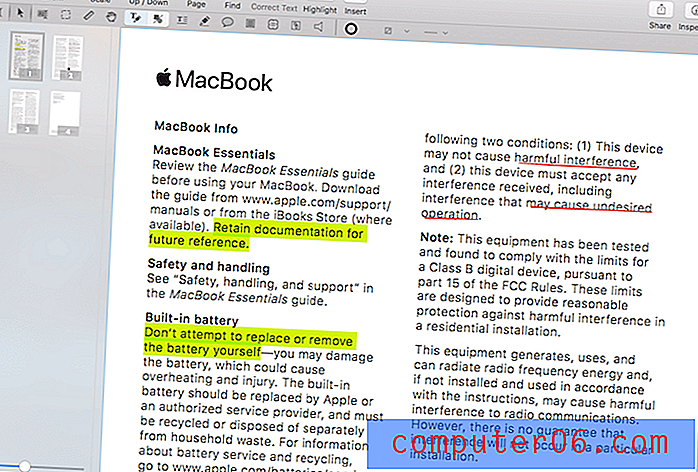
Markeren, tekenen en aantekeningen maken gebeurt met de muis en het gebruik van de juiste knoppen op de werkbalk. Om de tekst van een PDF te bewerken, selecteert u eerst de tekst die u wilt wijzigen of waaraan u wilt toevoegen en klikt u vervolgens op de knop Tekst corrigeren.
In de volgende schermafbeeldingen zie je hoe ik "Canadese nalevingsverklaring" verander in "Australische nalevingsverklaring".
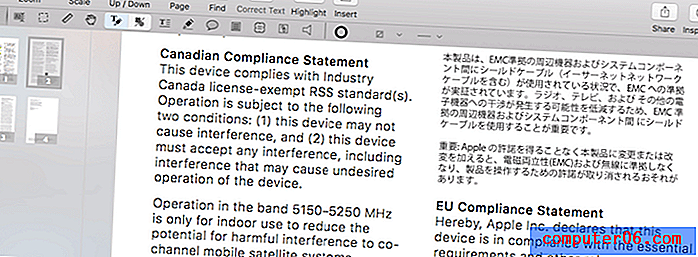
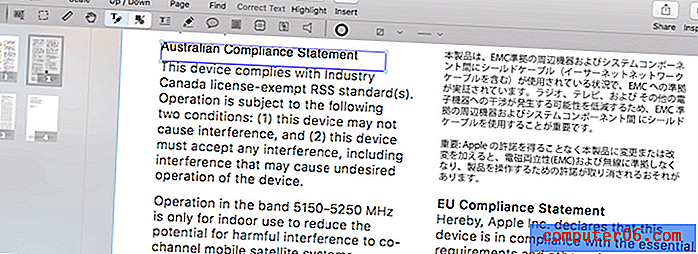
Merk op dat het lettertype dat voor de nieuwe tekst wordt gebruikt zeer dicht bij, maar niet identiek is aan het originele lettertype. De locatie van de tekst was ook een beetje anders, maar gemakkelijk te verplaatsen. Hoewel dit geen groot probleem is, ziet deze kop er een beetje anders uit dan de andere. Toen ik dit in andere PDF-documenten testte, leek het geen probleem te zijn, tenzij er een ongebruikelijk lettertype werd gebruikt.
Er is veel werk verzet om PDFpen toegankelijk en gebruiksvriendelijk te maken. Glenn Fleishman van Macworld bevestigt: “PDFpen heeft schijnbaar bijna net zoveel functies en opties als Adobe Acrobat, maar ik merk dat ik constant kan achterhalen hoe ik kan bereiken wat ik wil in PDFpen, terwijl ik vaak webdocumentatie moet raadplegen en rondneuzen in Acrobat om te komen waar ik heen ga. '
Helaas vond hij ook enkele bugs bij het afdrukken van annotaties en verloor daardoor werk. Hij gebruikte de vorige versie van 9.0.1 en de app crashte niet altijd bij het uitvoeren van dezelfde taak.
Mijn persoonlijke mening : PDF's hoeven geen alleen-lezen documenten te zijn. Het markeren van een document kan handig zijn voor uw eigen referentie of wanneer u samen met anderen aan een PDF werkt. En het kan erg handig zijn om rechtstreeks tekst toe te voegen en te bewerken in de PDF, vooral als u geen toegang hebt tot het originele document waaruit de PDF is gemaakt. Met PDFpen is dit allemaal eenvoudig te doen.
2. Scan en OCR uw papieren documenten
PDF is misschien wel het beste formaat om te gebruiken bij het scannen van papieren documenten naar uw computer. Maar tenzij de scan OCRed is, is het slechts een statische, niet-doorzoekbare foto van een stuk papier. Optische karakterherkenning verandert die afbeelding in doorzoekbare tekst, waardoor het een veel waardevollere bron is.
In zijn recensie van de app voor Macworld vond Glenn Fleishman de optische karakterherkenning uitstekend. “De OCR-software is zeer nauwkeurig, zelfs voor extreem slecht gedrukte tekst. Ik probeerde het op oude krantenpagina's met een heel klein lettertype en het deed het opmerkelijk goed. ”
Mijn persoonlijke mening : gescande papieren documenten zijn veel nuttiger wanneer optische tekenherkenning is toegepast. De OCR van PDFpen is zeer nauwkeurig en in het zeldzame geval dat het fout gaat, kunt u het zelf repareren.
3. Redigeren persoonlijke informatie
Van tijd tot tijd moet u PDF-documenten delen die tekst bevatten waarvan u niet wilt dat anderen ze kunnen zien. Dit kan een adres of telefoonnummer zijn of gevoelige informatie. Redactie is waar u deze informatie verbergt (meestal met een zwarte balk), en komt vooral voor in de juridische sector.
Met PDFpen kunt u tekst redigeren met een blok of door het te wissen. Dit doet u door de tekst te selecteren en vervolgens de juiste redactie-optie te kiezen in het menu Opmaak. In de volgende schermafbeelding ziet u twee alinea's die aan de rechterkant zijn geredigeerd. De eerste werd geredigeerd met een blok, de tweede door een deel van de tekst te wissen.
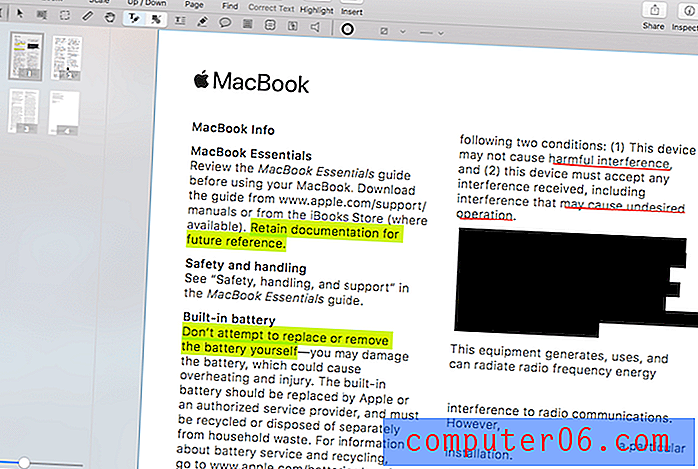
Glenn Fleishman van Macworld bevestigt dat de redactie van PDFpen veilig is. "U kunt ook objecten verwijderen of delen van een document redigeren - dit is echte redactie, waarbij de onderliggende gegevens worden verwijderd, in plaats van alleen maar een zwarte balk te leggen." Als dat niet waar was, dan kon iedereen met een kopie van PDFpen gewoon de zwarte balk verwijderen die u had toegevoegd en toegang krijgen tot de gevoelige informatie die u beschermde.
Mijn persoonlijke mening : Redactie is belangrijk om persoonlijke of gevoelige informatie veilig te houden. PDFpen voert de klus snel, eenvoudig en veilig uit.
4. Formulieren ondertekenen en invullen
Met PDFpen kunt u PDF-formulieren invullen, inclusief het toevoegen van een handtekening. Als je formulieren wilt maken, heb je PDFpenPro nodig.
Een paar maanden geleden verhuisde mijn familie naar de snelweg. We moesten veel papierwerk afhandelen, inclusief het invullen en ondertekenen van lease-documenten, vanaf een externe locatie. Hoewel we destijds een andere app gebruikten, zou PDFpen dergelijke taken heel eenvoudig maken.
Mike Schmitz van The Sweet Setup vond de kenmerkende functie eenvoudig te gebruiken na het instellen. "Dit vergt een klein beetje voorbereidend werk in PDFpen, maar als je het eenmaal hebt ingesteld, kun je je handtekening gemakkelijk hergebruiken door het op te slaan in je bibliotheek."
Om te beginnen, moet u uw handtekening scannen, deze naar PDFpen slepen en de achtergrond transparant maken zodat er geen tekst in uw document wordt verborgen. Je hoeft dit maar één keer te doen.
Mijn persoonlijke mening : PDF-formulieren zijn een handige manier om officieel papierwerk in te vullen. Mijn vrouw is verpleegster en maakt regelmatig deel uit van haar professionele leven. PDFpen maakt het gemakkelijk.
5. Pagina's opnieuw ordenen en verwijderen
Soms wilt u misschien de pagina's van uw PDF opnieuw ordenen, bijvoorbeeld door van Pagina 1 naar Pagina 3 te wisselen. Dit doen in PDFpen is een eenvoudige slepen-en-neerzetten-bewerking.
Met het linkerdeelvenster in miniatuurweergave (wat standaard is), ziet u pagina voor pagina een overzicht van uw document. Sleep de pagina die u wilt verplaatsen naar de nieuwe locatie en klaar is Kees.
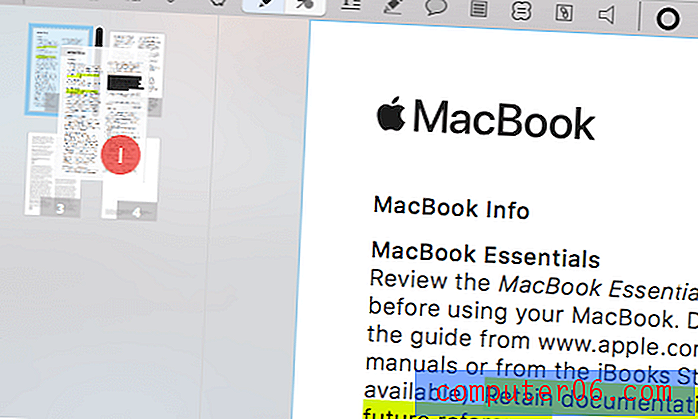
Mat Lu uit Engadget had problemen bij het herschikken van pagina's in grote documenten van 50 pagina's en meer. “Helaas kan PDFpen bij grote documenten niet meer reageren en zelfs vastlopen in de documentweergave. Hoewel ik geen problemen had met PDFpen bij het testen met kortere documenten (<50 pagina's), toen ik mijn oude proefschrift van 300 pagina's (de enige lange PDF die ik had) erin gooide, bevroor het herhaaldelijk met de draaiende strandbal van de dood toen ik geselecteerde Print en moest Force Quit zijn. ”
Mijn persoonlijke kijk : jaren geleden had ik een trainingshandleiding professioneel gedrukt. De lay-out was een beetje lastig, waarbij pagina's werden gevouwen zodat ze konden worden geniet en dubbelzijdig konden worden afgedrukt. Om dit te doen, moest de printer de volgorde van de pagina's wijzigen met Adobe Acrobat Pro.
Voor een baan die geavanceerd is, zou PDFpen niet de beste tool zijn, vooral niet in de handen van een professional. Maar als u slechts een paar pagina's herschikt, zal het zijn werk snel en eenvoudig doen.
Redenen achter mijn beoordelingen en beoordelingen
Effectiviteit: 5/5
PDFpen kan alles doen wat ik nodig heb in een PDF-editor: basisopmaak, notities en opmerkingen maken en basisbewerkingen. Het is zelfs in staat om de meeste dingen te doen die Adobe Acrobat Pro kan doen, maar zonder de steile leercurve.
Prijs: 4, 5 / 5
PDFpen biedt vergelijkbare functionaliteit als zijn concurrenten tegen een veel vriendelijkere prijs. Dat is geweldig. Maar $ 75 is nog steeds een hoge prijs om te betalen als je de app niet regelmatig gebruikt. Misschien zou een PDFpen Basic met een paar minder functies voor ongeveer $ 25 aantrekkelijk zijn voor informele gebruikers van het programma.
Gebruiksgemak: 5/5
PDF-bewerking heeft de reputatie lastig en technisch te zijn. Adobe Acrobat Pro maakt die reputatie waar. PDFpen maakt markeren en eenvoudig bewerken daarentegen kinderspel.
Ondersteuning: 4/5
De Smile-website bevat handige video-tutorials voor PDFpen, een korte FAQ en een gedetailleerde kennisbank. Er is ook een uitgebreide PDF-gebruikershandleiding beschikbaar. U kunt contact opnemen met de ondersteuning via e-mail of een online formulier, en Smile zegt dat ze hard werken om binnen 24 uur te reageren en meestal veel sneller reageren. Ik hoefde tijdens mijn beoordeling geen contact op te nemen met de ondersteuning.
Alternatieven voor PDFpen
Adobe Acrobat Pro DC : Acrobat Pro was de eerste app voor het lezen en bewerken van PDF-documenten en is nog steeds een van de beste opties. Het is echter vrij duur. Een jaarabonnement kost $ 179, 88. Lees onze volledige Acrobat-recensie.
ABBYY FineReader : FineReader is een gerespecteerde app die veel functies deelt met PDFpen. Maar het komt ook met een hoger prijskaartje. Lees hier onze recensie van FineReader.
Apple Preview : Met de Preview-app van de Mac kun je niet alleen PDF-documenten bekijken, maar ook markeren. De Markup-werkbalk bevat pictogrammen voor schetsen, tekenen, vormen toevoegen, tekst typen, handtekeningen toevoegen en pop-upnotities toevoegen. Deze functionaliteit wordt uitgebreid in High Sierra.
U kunt ook onze beste samenvatting van de PDF-editor bekijken voor meer opties.
Gevolgtrekking
PDF is een algemeen formaat voor het delen van gebruikershandleidingen, trainingsmateriaal, officiële formulieren en academische papers. Het komt het dichtst bij papier waarmee u op uw computer kunt werken. Met PDFpen kunt u nog meer doen met uw verzameling PDF's.
Studenten kunnen effectiever studeren door tekst te markeren, omcirkelen en aantekeningen te maken in hun PDF-lesnotities. Docenten en redacteuren kunnen een PDF markeren om hun studenten of schrijvers te laten zien welke wijzigingen nodig zijn. Consumenten kunnen PDF-formulieren invullen en zelfs hun handtekening toevoegen aan officiële documenten.
Als pdf's een groot deel van je leven uitmaken, heb je pdfpen nodig. Het bevat de meeste functies van zijn concurrenten, maar tegen een meer betaalbare prijs. En het is veel gemakkelijker te gebruiken. Ik raad het aan.
Download PDFpen / PDFpenPro
0/5 (0 beoordelingen)


